来源: Openfire服务器和Spark客户端配置 – 杰瑞教育 – 博客园
| 一、Openfire服务器的配置 |
关于之前一直在进行的聊天app的项目,我们还没有完成,这次我们介绍一下,Openfire服务器的配置。
1.Openfire下载
Openfire下载地址:http://www.igniterealtime.org/
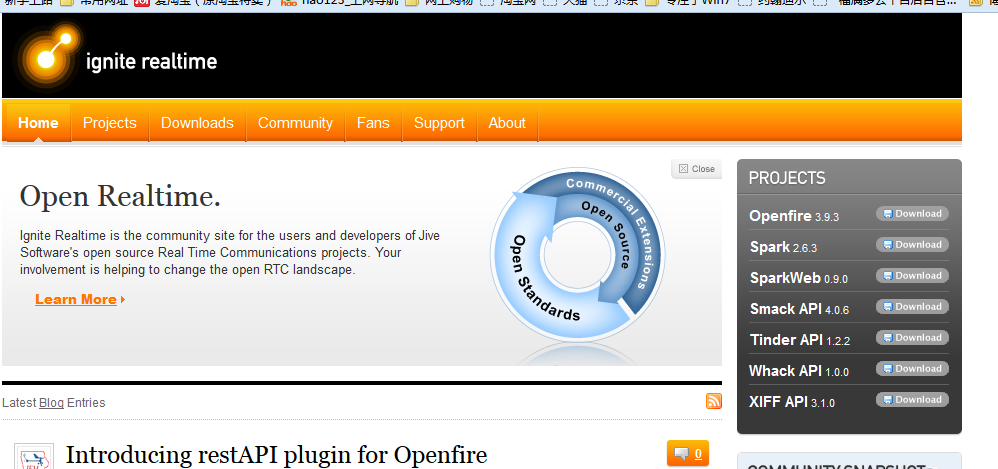
在屏幕的右侧有个Openfire3.9.3,这个是目前最新的版本。
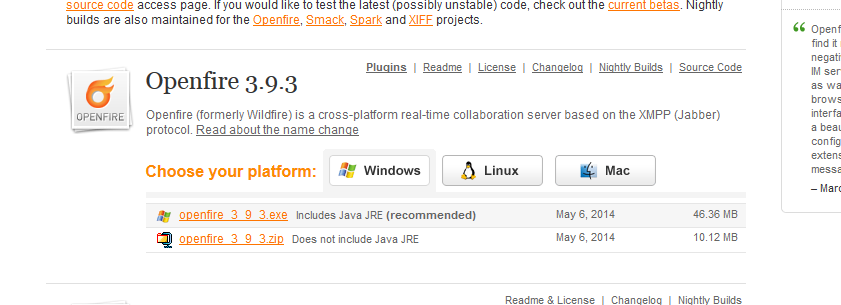
2.安装
一个是exe文件,一个是zip,我下载的是exe,下载好之后执行安装就可以了,安装完成之后,会弹出下面的窗口。
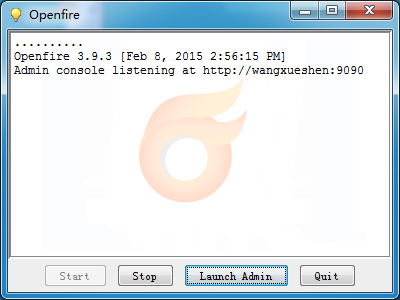
3.配置
3.1 点击Launch Admin进入配置服务器界面
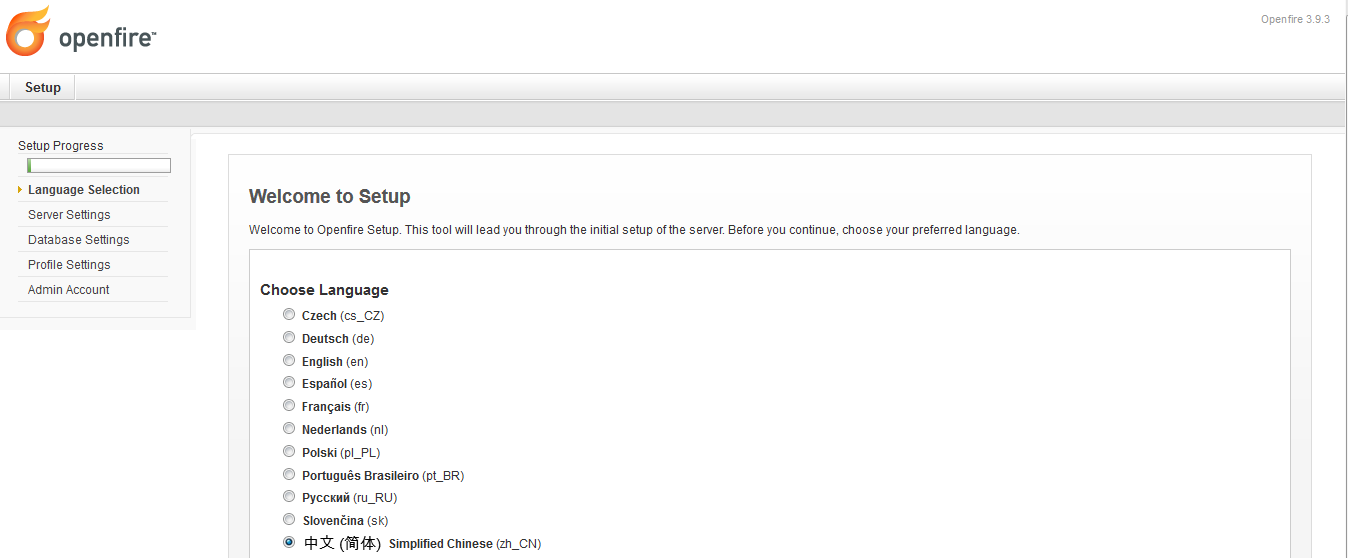
在语言中我们选择简体中文,点击右下角的continue
3.2服务器配置
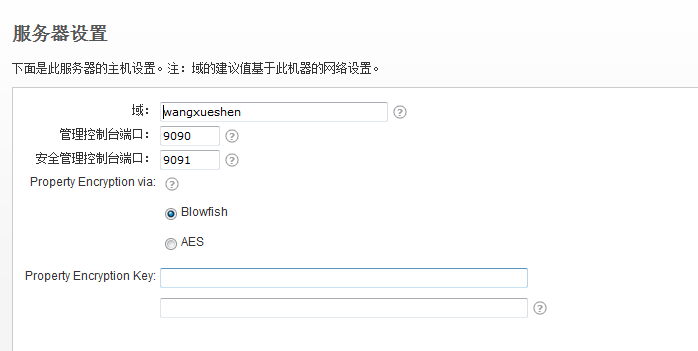
如果是本地访问的话,我们就不需要改了,默认就可以。如果是局域网或者是外部网络,我们就配置成相应的地址就可以。
3.3数据库设置
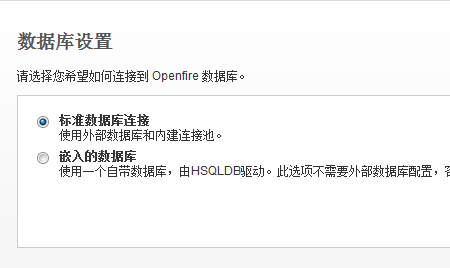
选择数据库,我们可以选择外部的数据库,可以选择Openfire自己带的。
接下来的几步我们都可以选择默认
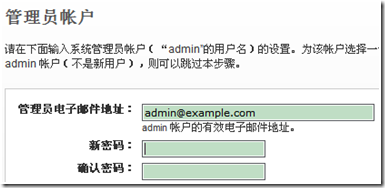
管理员这步我们可以选择跳过。
4.登陆
完成以后会出现如下图所示界面
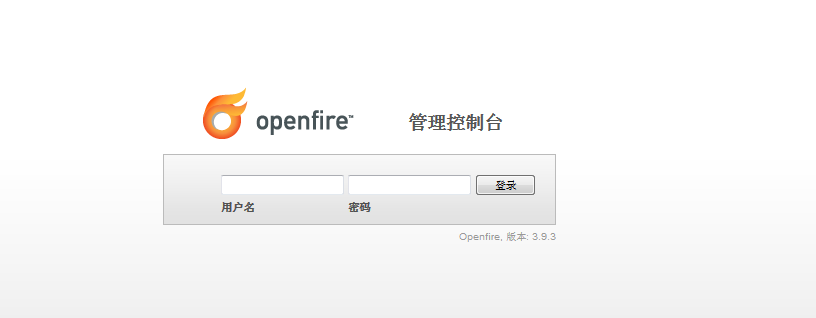
我们在这里输入用户名admin密码admin就可以登录了。出现这样的界面就证明我们的服务器已经配置成功。
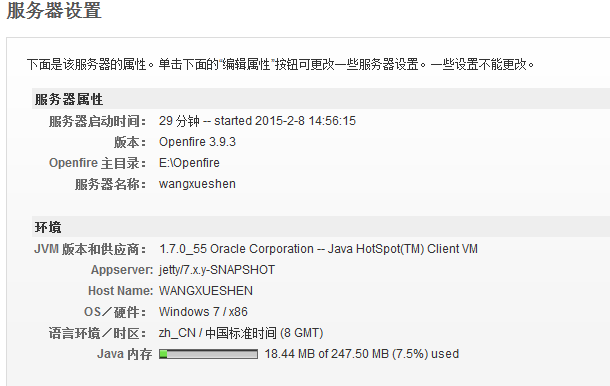
这个完成之后我们再来介绍一下Spark客户端的配置
| 二、Spark客户端配置 |
1.下载安装
我们将使用Spark,因为Spark和Openfire能够很好的相互支持。软件下载地址:http://www.igniterealtime.org/downloads/index.jsp#spark
我们下载好之后按照提示来一步一步的安装就可以了,安装好之后,出现如下界面
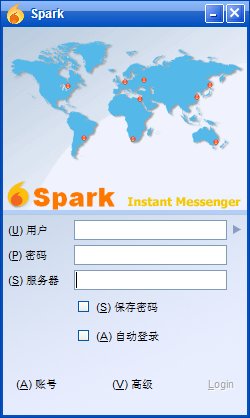
2.点击高级选项
点击那个高级选项,出现如下界面
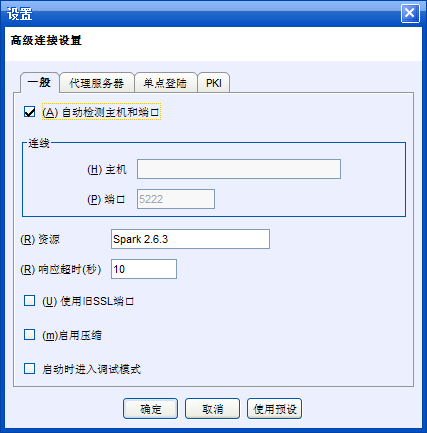
3.填写服务器地址
如果我们有服务器的话,填入你的服务器地址,端口默认为5222,点击确定,如果自己是服务器的话,我们选择自动检测主机和端口就好了。
4.添加用户登录
用我们在Openfire管理控制台中添加用户登录。
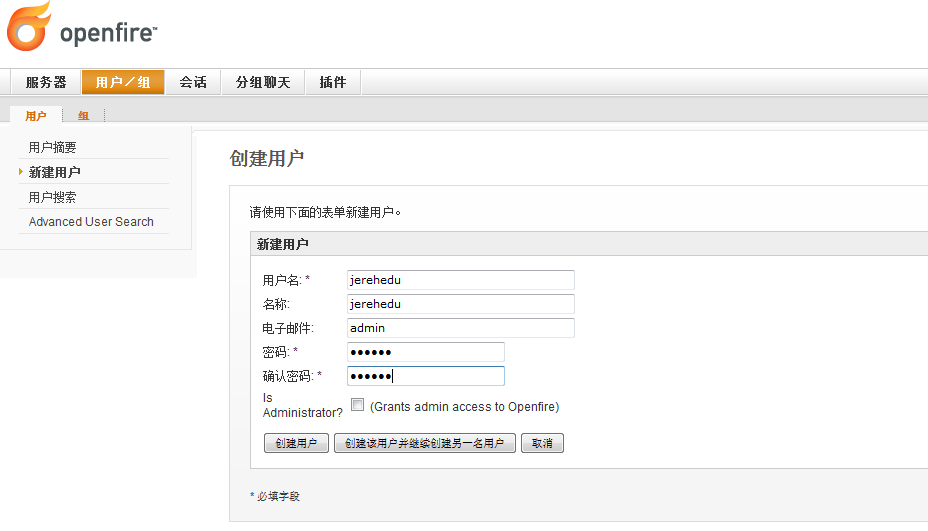
然后我们用注册好的用户名来登陆就可以了。
5.登录后界面
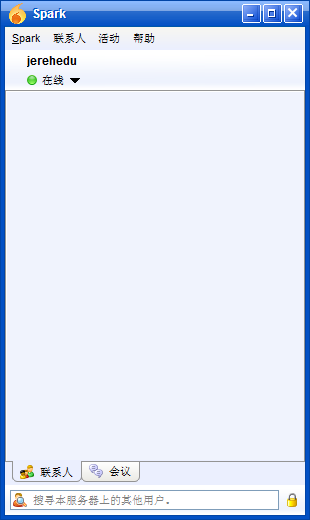
这样我们的PC端的客户端和服务器就完全配置完成,就可以和之前配置好的Android端进行聊天。
自己也是摸索着来的,所以有什么问题也希望和大家进行交流。
 Mikel
Mikel

